W tym przewodniku wyjaśniono proces nagrywania rozgrywki na konsoli za pomocą urządzenia Elgato Game Capture 4K S.
Oprócz konsoli i 4K S potrzebne będą:
- Dwa kable HDMI. Konsola powinna zawierać kabel HDMI, a zestaw Game Capture 4K S zawiera kabel HDMI 2.0 w zestawie.
- Kabel USB 3.0 (5 Gb/s) lub szybszy typu C. Kabel USB typu C do typu C jest dołączony do zestawu 4K S.
- Komputer Mac lub PC spełniający wymagania systemowe. Sprawdź, czy Twój komputer spełnia wymagania: [Po opublikowaniu na stronie help.elgato.com]
Pierwszym krokiem jest połączenie wszystkich elementów.
1. Najpierw upewnij się, że urządzenie 4K S jest podłączone do portu USB 3.0 lub szybszego w komputerze PC lub Mac. Może to być również port Thunderbolt 3 lub 4. Użyj dołączonego kabla Elgato USB typu C do typu C.

2. Następnie podłącz kabel HDMI z portu HDMI OUT w urządzeniu 4K S do portu HDMI w telewizorze, na którym zazwyczaj oglądasz filmy.
3. Podłącz drugi kabel HDMI z portu HDMI konsoli do portu HDMI IN na urządzeniu 4K S. Porty są wyraźnie oznaczone.

4. Na koniec włącz konsolę.
Sprawdzenie dźwięku
Niektóre konsole, takie jak PlayStation 5 i Switch 2, nie mogą przesyłać dźwięku do karty przechwytującej i słuchawek. Jeśli grasz w słuchawkach i zestawie słuchawkowym, może to być przyczyną braku dźwięku przechwytywanego lub przesyłanego do telewizora. Należy odłączyć słuchawki i odsłuchać podgląd dźwięku w aplikacji do przechwytywania lub przesyłania strumieniowego.
Opcją o zerowym opóźnieniu jest Chat Link Pro. Ten specjalny rozdzielacz przesyła dźwięk z konsoli zarówno do przewodowego zestawu słuchawkowego, jak i karty przechwytującej, jednocześnie przesyłając dźwięk z mikrofonu do konsoli. Sprawdź tutaj, czy Chat Link Pro jest tym, czego potrzebujesz.
Aby od razu rozpocząć nagrywanie rozgrywki, pobierz i zainstaluj Elgato Studio ze strony https://www.elgato.com/s/downloads. Jest dostępne zarówno dla systemu Windows, jak i macOS.
Drugi krok to konfiguracja oprogramowania.
Po podłączeniu wszystkich urządzeń i włączeniu konsoli otwórz program Elgato Studio na komputerze, a po kilku sekundach zobaczysz podgląd z konsoli lub źródła.
W lewym górnym rogu zobaczysz swoją kartę 4K S wraz z aktualną rozdzielczością nagrywania i liczbą klatek na sekundę. Kliknij, aby wyświetlić ścieżkę sygnału źródła, karty przechwytującej, format nagrywania, a nawet sygnał przesyłany do monitora.
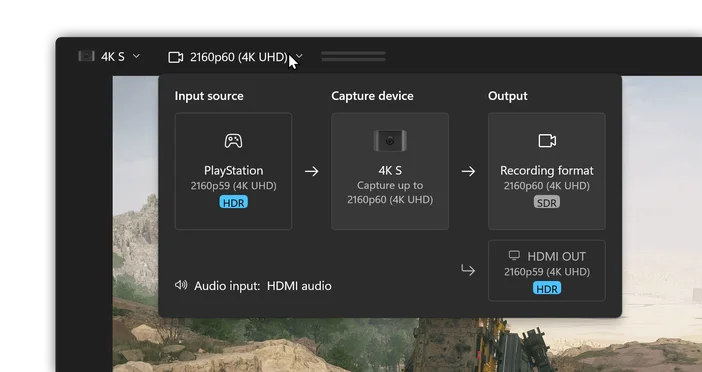
Rozpocznij nagrywanie
Kliknij przycisk nagrywania na dole, aby rozpocząć nagrywanie. Zobaczysz licznik czasu nagrywania oraz aktualny rozmiar pliku. Kliknij ponownie, aby zatrzymać nagrywanie. Elgato Studio domyślnie nagrywa w najwyższej rozdzielczości i częstotliwości klatek obsługiwanej przez źródło oraz 4K S.
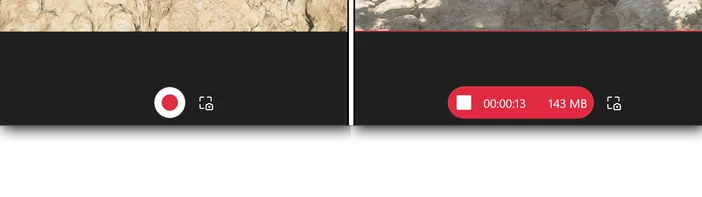
Obok przycisku nagrywania znajduje się przycisk migawki. Kliknij go, aby zapisać zrzut ekranu z przechwyconego materiału i zapisać go obok filmów.
W lewym dolnym rogu znajduje się szybki skrót umożliwiający dostęp do zapisanych nagrań i zdjęć, niezależnie od tego, gdzie ustawiono lokalizację nagrywania. Więcej informacji na ten temat znajduje się poniżej.
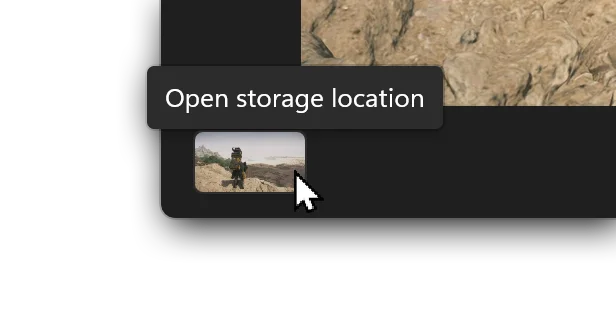
Po zakończeniu nagrywania plik wideo jest gotowy do przesłania bezpośrednio do serwisu YouTube lub zaimportowania do aplikacji do edycji, gdzie można go przekształcić w niesamowite fragmenty.
Zmiana ustawień nagrywania
Zmiana rozdzielczości i lokalizacji nagrywania jest prosta. Przejdź do preferencji, klikając ikonę koła zębatego w prawym górnym rogu, a następnie przejdź do zakładki Nagrywanie. Możesz również kliknąć podgląd rozdzielczości w lewym górnym rogu, a następnie kliknąć kafelek Nagrywanie.
Format nagrywania
Tutaj możesz wybrać maksymalną rozdzielczość i liczbę klatek na sekundę, z jaką chcesz nagrywać.
Należy pamiętać, że ostateczna rozdzielczość filmu będzie zgodna z niższą rozdzielczością spośród konsoli i urządzenia Game Capture 4K S. Na przykład nagrywanie konsoli PlayStation 4 za pomocą urządzenia 4K S może skutkować nagraniem w rozdzielczości 1080p przy 60 klatkach na sekundę, mimo że urządzenie 4K S obsługuje przechwytywanie obrazu w rozdzielczości 4K przy 60 klatkach na sekundę.
Ścieżka nagrywania
Tutaj możesz wybrać miejsce zapisywania filmów. Zalecamy ustawienie szybkiego dysku SSD.
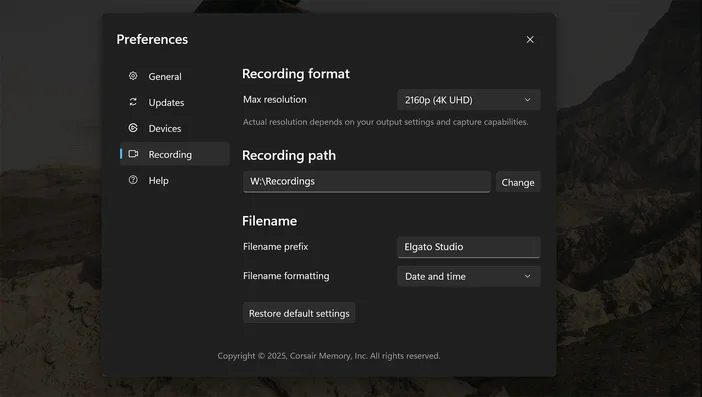
Zmiana wejścia audio dla Chat Link Pro
Aby uzyskać najprostszą konfigurację, zalecamy odsłuchanie podglądu audio w czasie rzeczywistym z Elgato Studio. Jeśli chcesz uzyskać rozgrywkę bez opóźnień i korzystać z Chat Link Pro, musisz zmienić wejście audio na karcie przechwytującej.
W programie Elgato Studio przejdź do paska bocznego Ustawienia urządzenia w prawym górnym rogu.
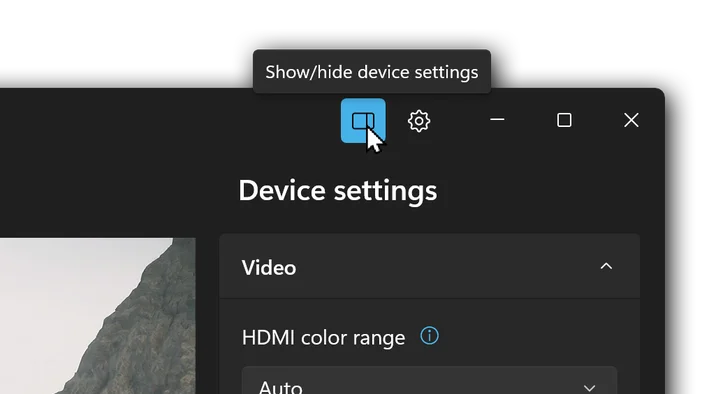
Tutaj zmień wejście audio z HDMI Audio na Analog Audio. Po ustawieniu ustawienie zostanie zapisane i możesz zamknąć pasek boczny.
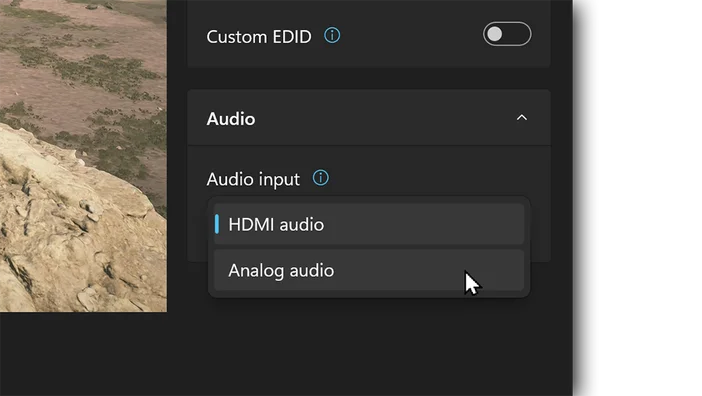
Teraz możesz rozpocząć nagrywanie rozgrywki za pomocą Game Capture 4K S i Elgato Studio.
Potrzebujesz dodatkowej pomocy przy konfiguracji?
Zapoznaj się z filmami instruktażowymi dotyczącymi konfiguracji 4K S na YouTube lub skontaktuj się z pomocą techniczną Elgato.